Index/Stichwortverzeichnis in Word 2010
Für manche Arbeiten kann es nötig oder einfach auch nur nett sein, wenn man dem Leser einen Index bieten kann, also ein Stichwort-, Namens- oder Ortsregister, in dem unter dem betreffenden Eintrag alle oder die wichtigsten Stellen mit Seitenangabe zu finden sind.
Schritt 1: Einträge festlegen
Word unterstützt Sie wie immer nach Kräften; die Entscheidung, welche Begriffe in Ihr Verzeichnis kommen, liegt jedoch bei Ihnen. Am besten legen Sie zunächst mal für sich eine Liste mit Wörtern an. Wenn Sie nun einen Begriff im Index haben wollen, müssen Sie den Eintrag festlegen. Dazu suchen Sie sich den Begriff im Text, am Besten mit STRG + F (Suchen), und markieren Sie das betreffende Wort.
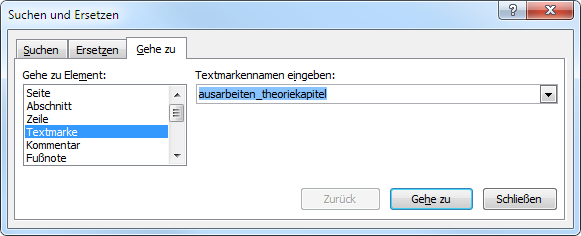
Legen Sie nun den markierten Begriff als Indexeintrag an:
Verweise – Index – Eintrag festlegen bzw.
ALT + SHIFT + X
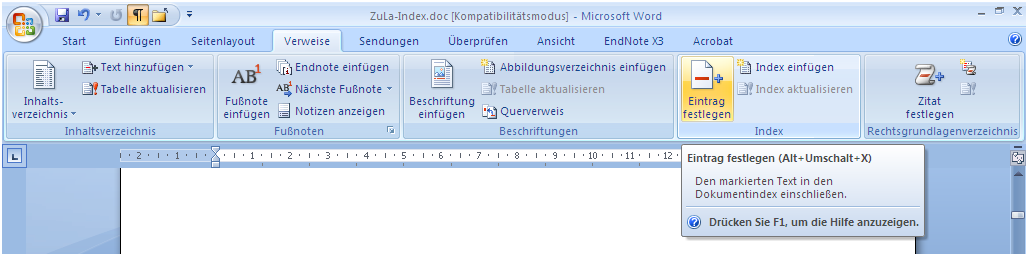
Nun muss ich mich entscheiden, ob ich jede Stelle, an der das Wort vorkommt, im Index haben möchte (der häufigere Fall) oder ob ich es fallweise entscheiden will, z. B. weil das Wort eh auf fast jeder Seite mal steht und ich nur die Seiten aufnehmen möchte, in denen der Begriff auch wirklich thematisiert ist. In einer Arbeit über Metastasen wäre der Index für „Metastasen“ wahrscheinlich gleichbedeutend mit einer Aufzählung von Seiten der Arbeit – das ist nicht der Sinn des Index ;-)
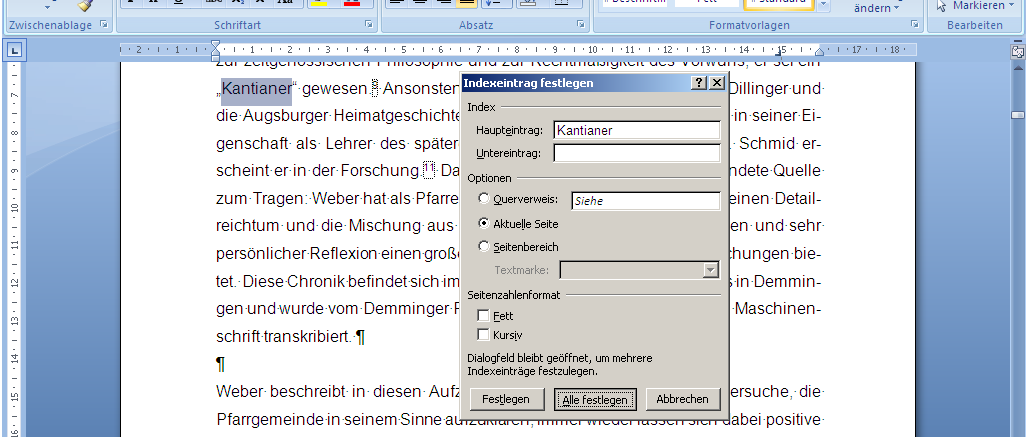
Entsprechend dieser Entscheidung kann ich nun anklicken „Festlegen“, jedes Vorkommen im Text durchgehen und den Indexeintrag setzen oder eben nicht, oder „Alle festlegen“ und Word markiert nun alle Stellen im Text, an denen der Begriff steht, mit dem entsprechenden Feld.

Die geschweifte Klammer führt den Indexeintrag an; der Indexeintrag steht in Anführungszeichen.
Habe ich zu viele Einträge, so kann ich sie einfach wie Text löschen.
Untereintrag
Ich kann Einträge auch als Untereintrag laufen lassen. Unter „Reformen“ kann ich im Index dann unterscheiden zwischen „Liturgie“, „Landwirtschaft“ und „Architektur“.
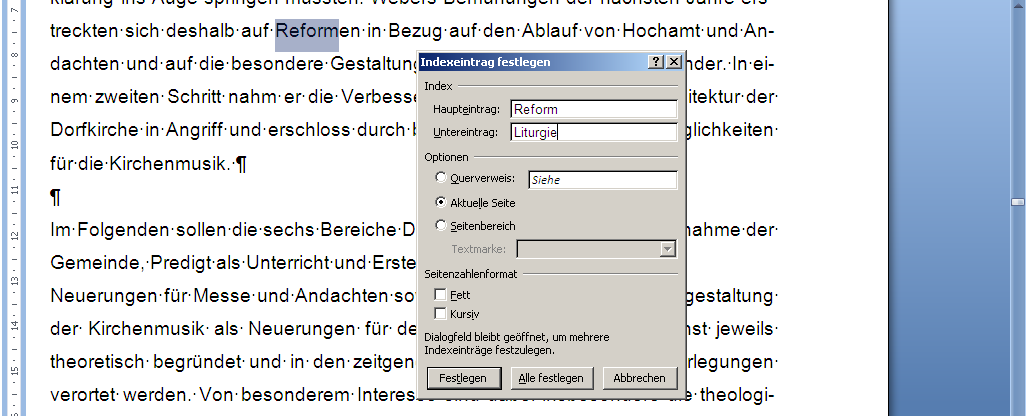
Querverweise
Will ich in einem Index Synonyme oder sinnverwandte Begriffe nicht extra aufführen, kann ich auch auf den Indexeintrag dort verweisen. Habe ich z. B. den Indexeintrag „Dillingen“ angelegt, wäre der Begriff „Dillinger“ vielleicht zu viel. Deshalb lege ich fest: „Dillinger – Querverweis: siehe Dillingen“.
Den Querverweis kann ich auch nutzen für Begriffe, die ein Leser vielleicht sucht, von dem aber nur ein Synonym oder eine andere Schreibweise vorkommt. So kann ich einen Eintrag machen wie „Elektrofor – Querverweis: siehe Elektrophor“ oder „Paternoster – Querverweis: siehe Vaterunser“.
Indexeintrag mit mehreren Seiten
Manchmal möchte man im Index nicht eine einzige Trefferseite aufführen, sondern einen Textbereich über mehrere Seiten. Dazu muss ich mit den Textmarken arbeiten.
Ich markiere den gesamten betroffenen Textteil und füge eine Textmarke ein (vgl. Kap. 2.1 „Textmarken einfügen“, S. 39). Der zu vergebende Name darf wie immer keine Leerzeichen haben.

Nun klicke ich vor meine markierte Stelle und lege wie oben beschrieben (S. 40) einen Indexeintrag an. Dabei muss ich nun aber den Button anklicken „Seitenbereich“ und dann bei der Textmarke die gerade angelegte Textmarke auswählen.
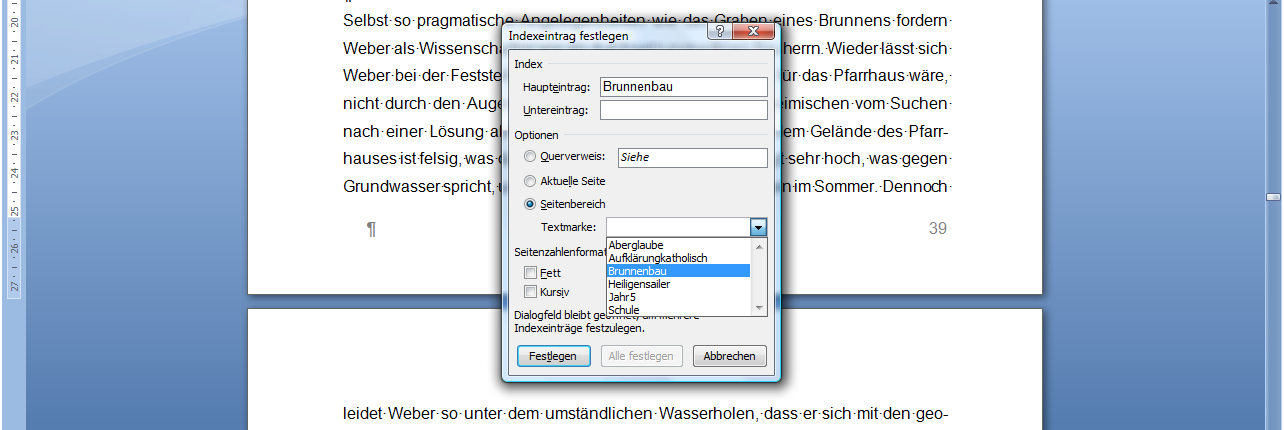
Im Stichwortverzeichnis wird dann dieser Eintrag so erscheinen:
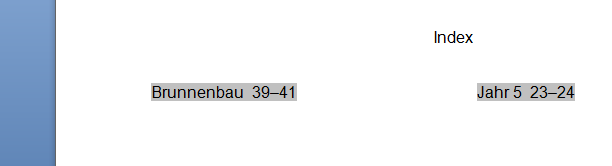
Index = Stichwortverzeichnis erzeugen
Das Stichwortverzeichnis steht meistens am Ende der Arbeit, nach dem Literaturverzeichnis (aber evtl. vor dem Anhang).
Dazu mache ich am besten eine neue Seite (Seitenumbruch; STRG + Return) und schreibe zunächst die Überschrift „Stichwortverzeichnis“ darüber.
In die neue Zeile den Cursor setzen und dann
Verweise – Index – Index einfügen
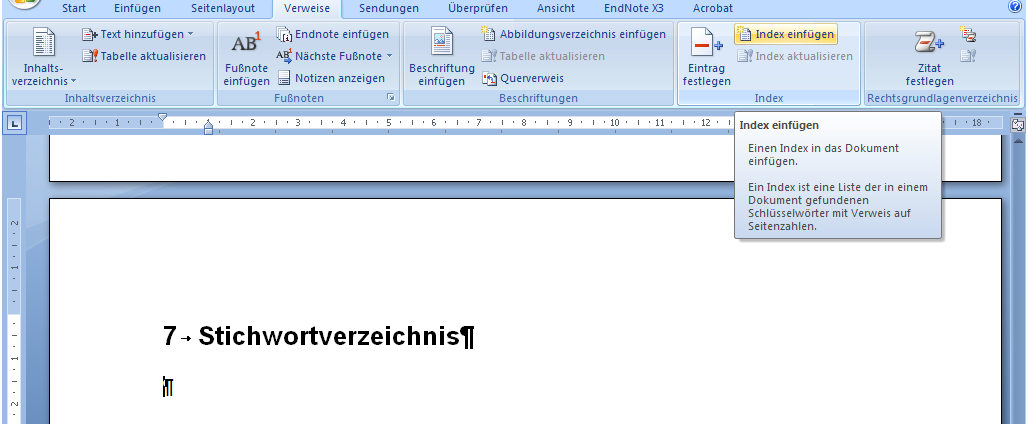
Hier lassen sich nun ein paar Entscheidungen bezüglich des Aussehens treffen.
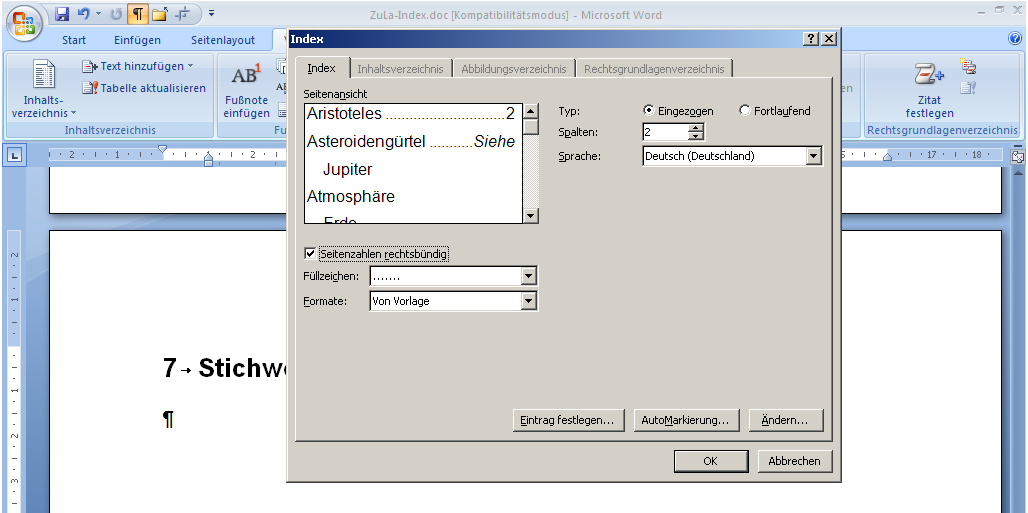
Seitenzahlen rechtsbündig oder nicht? Dann werden die Zahlen entweder gleich neben dem Text beginnen oder sich am rechten Rand orientieren.
Wenn die Zahlen rechtsbündig sind, kann also eine Lücke zwischen Stichwort und der ersten Seitenzahl entstehen – für diesen Fall kann man Füllzeichen ein- und ausschalten.
Spalten 2 oder 1: Da Indizes meistens recht viele Stichpunkte mit wenigen Seitentreffern aufweisen, ist es üblich, dass sie zweispaltig sind. Wenn diese Grundannahme gelassen wird, macht Word selbstständig einen Abschnittswechsel vor und nach dem Stichwortverzeichnis und stellt es auf zweispaltig um.
Eingezogen oder Fortlaufend bestimmt, ob die Untereinträge jeweils eine eigene Zeile (eingezogen im Verhältnis zum Obereintrag) bekommen oder ob sie mit ihren Seitenzahlen wie Fließtext hintereinander kommen.
Alle Entscheidungen getroffen? Dann also los!
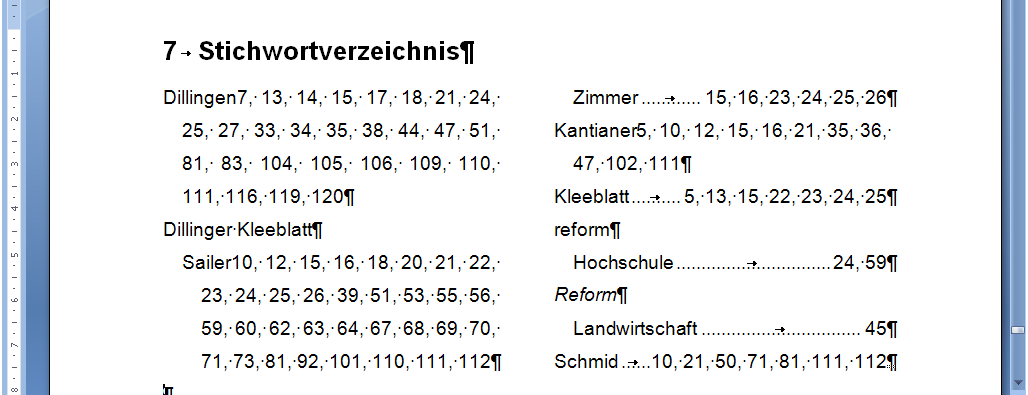
Der Index ist kein Hyperlink – anders als bei Inhaltsverzeichnis und Querverweisen kann ich leider nicht mit STRG + Linke Maus an die Seite hüpfen.
Aber es ist ein Feld: Auch alle Fehler, die ich gemacht haben, kommen hier zutage. Beispielsweise mein falsch geschriebener Eintrag „reform“ in Kleinbuchstaben. Ich müsste nun also von Hand auf S. 24 und S. 59 und dort den Eintrag verändern.
Hier zeige ich es auf der S. 24:

Und dann das Stichwortverzeichnis aktualisieren, mit F9 wie alle anderen Verzeichnisse und Felder.

Der falsche Eintrag von S. 59 ist also noch da, der berichtigte von S. 24 ist unter der richtig geschriebenen Rubrik gelandet.
Buchempfehlungen zum Thema
Links zu Amazon - Sie unterstützen unsere Website - Danke
Buchempfehlungen zum Thema
Die im Notizzettel aufgeführten Bücher passen zum Thema.
Die Links führen zu Amazon und mit einem Kauf unterstützen Sie unsere Website. Wir erhalten eine kleine Provision, wenn Sie über den Link bestellen - das Buch kostet aber gleich viel für Sie. Danke für Ihre Unterstützung.